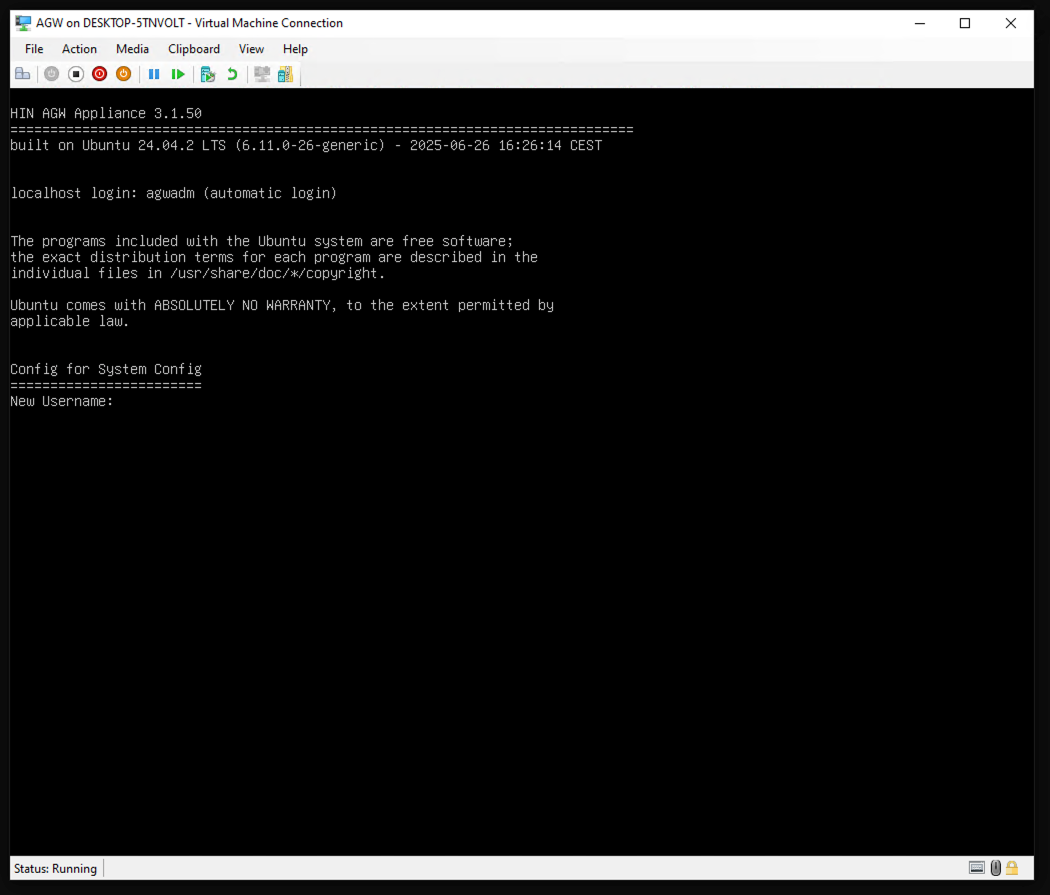3.4.2 Création de la VM sur Microsoft Hyper-V
L'image disque téléchargée est placée dans le dossier des disques virtuels Hyper-V. Nous vous recommandons de la nommer « AGW System Disk.vhdx » :
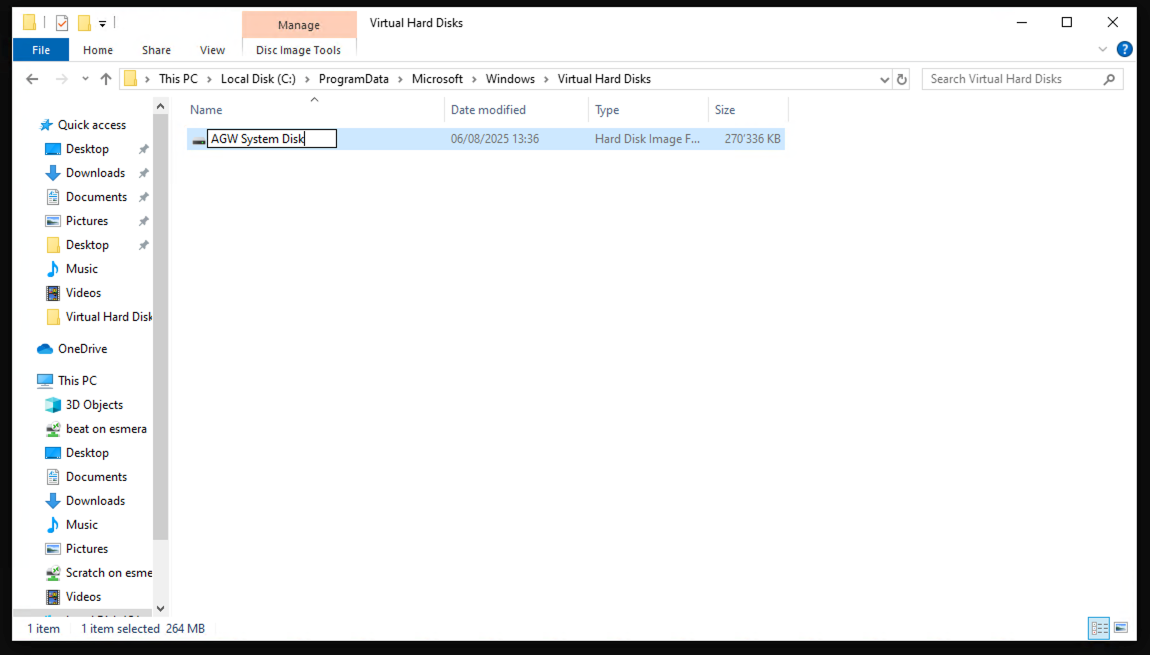
Nous créons la VM à l'aide de l'assistant New Virtual Machine Wizard :

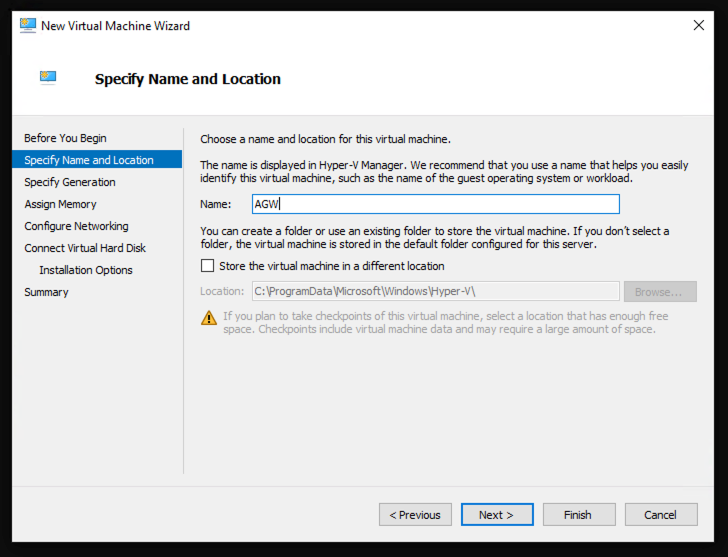
L'appareil nécessite la génération 1 :
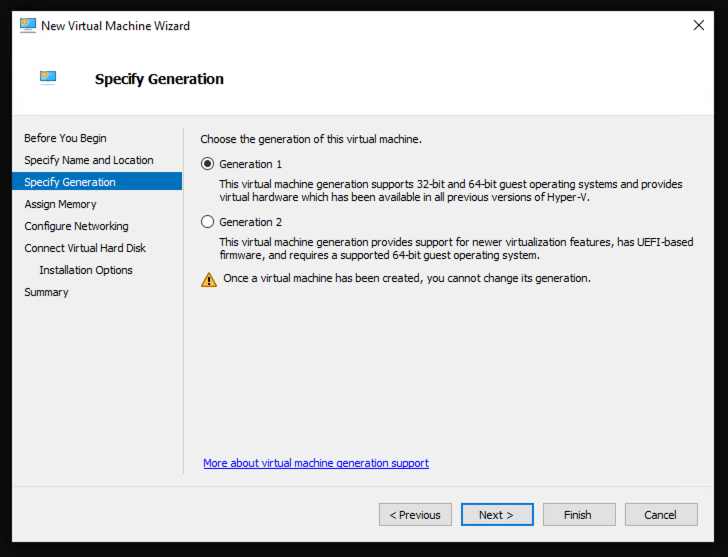
Nous recommandons une mémoire de 4 Go :
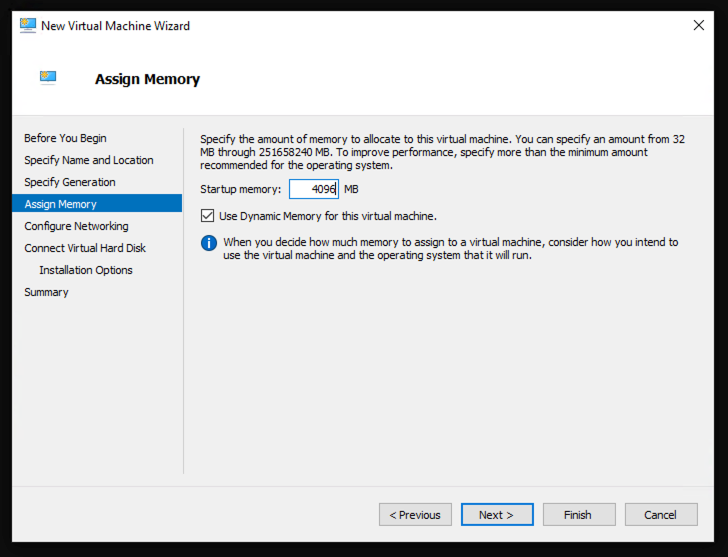
La VM doit être placée dans le VLAN prédéfini conformément à la configuration réseau :
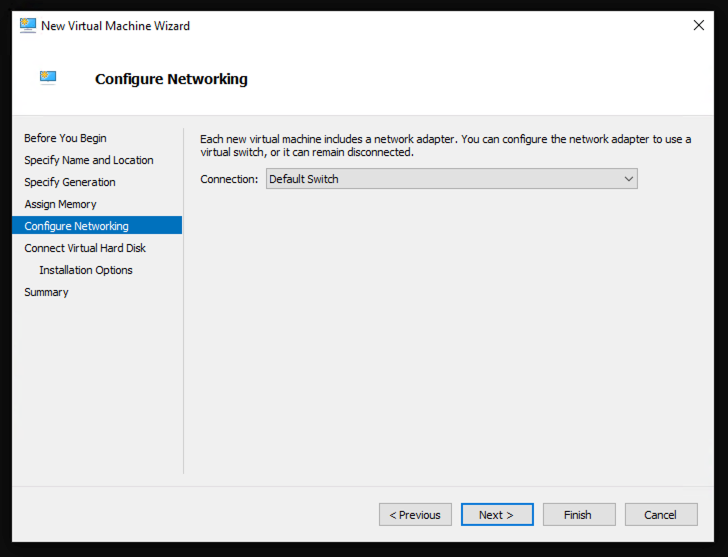
Comme premier disque virtuel, nous sélectionnons l'image disque précédemment enregistrée :
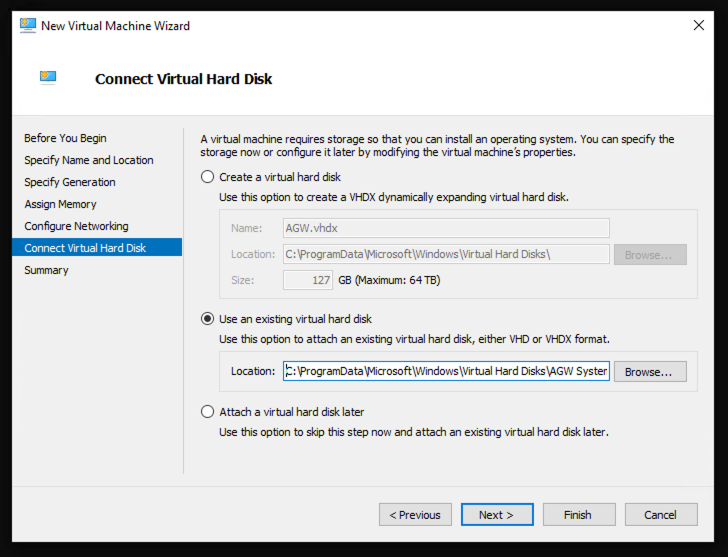
Confirmer les paramètres :
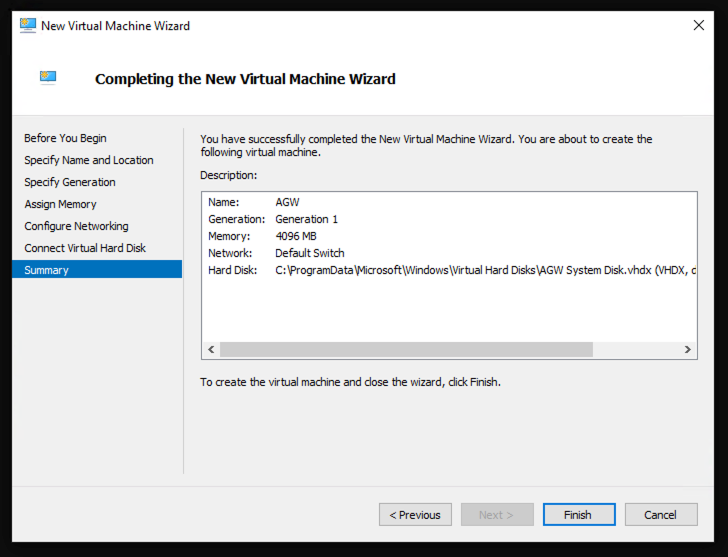
L'assistant crée une VM de base qui doit être personnalisée via les paramètres :
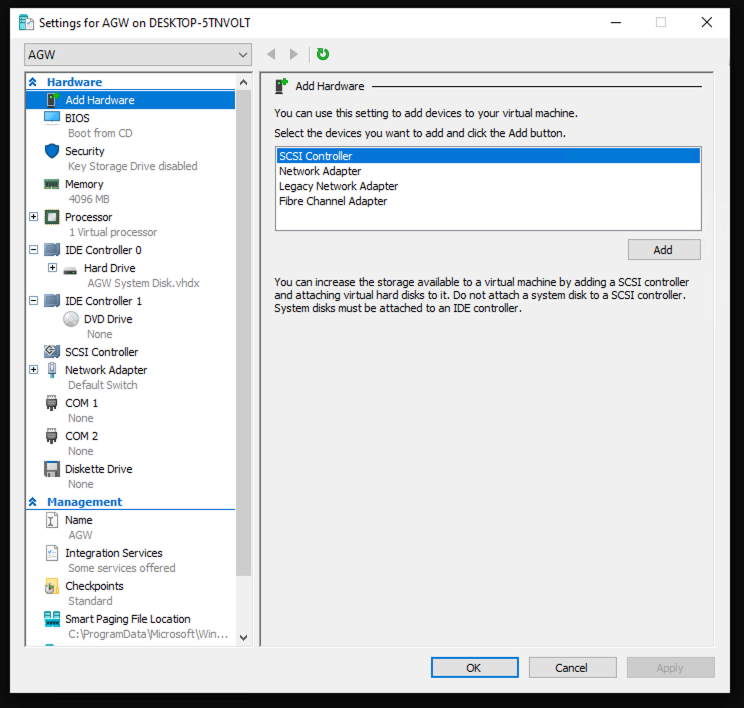
Nous recommandons de régler le nombre de processeurs sur quatre :
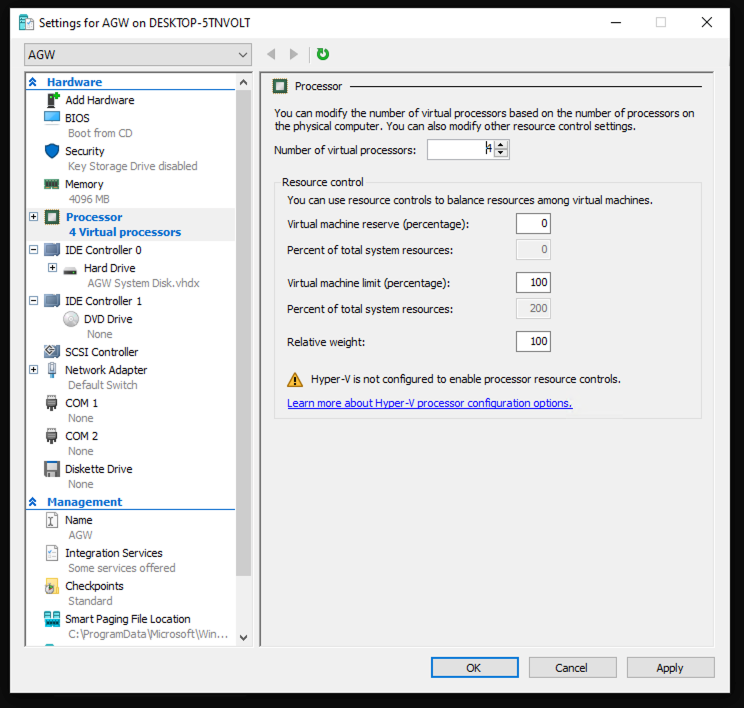
Nous créons le deuxième disque pour les données du journal séparément. En fonction de la génération de la machine virtuelle, nous choisissons un disque IDE :
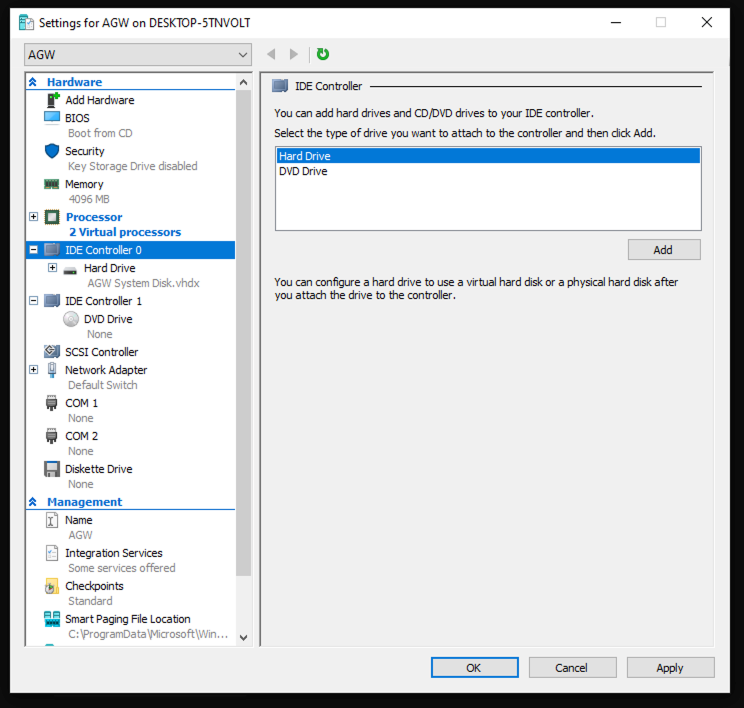
Confirmer les paramètres :
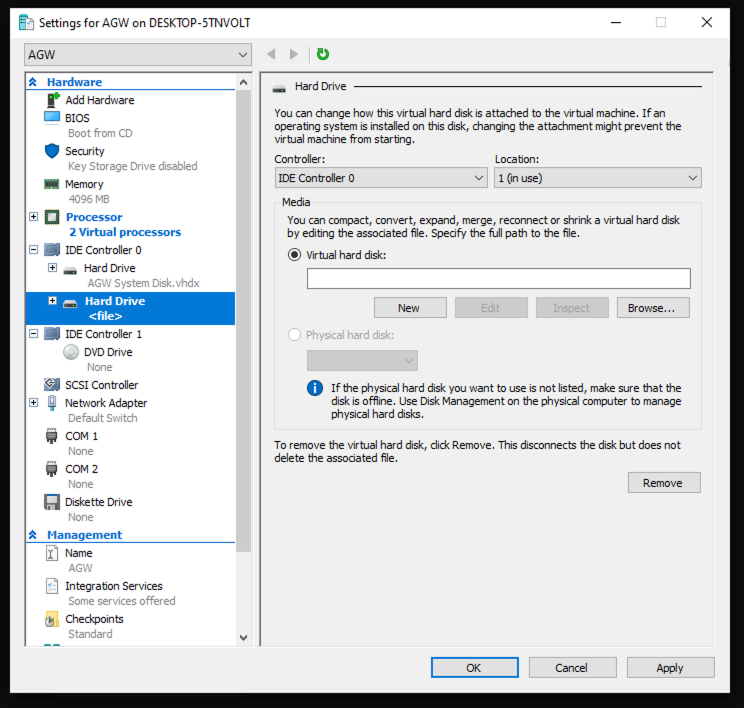
L'assistant New Virtual Disk Wizard démarre :
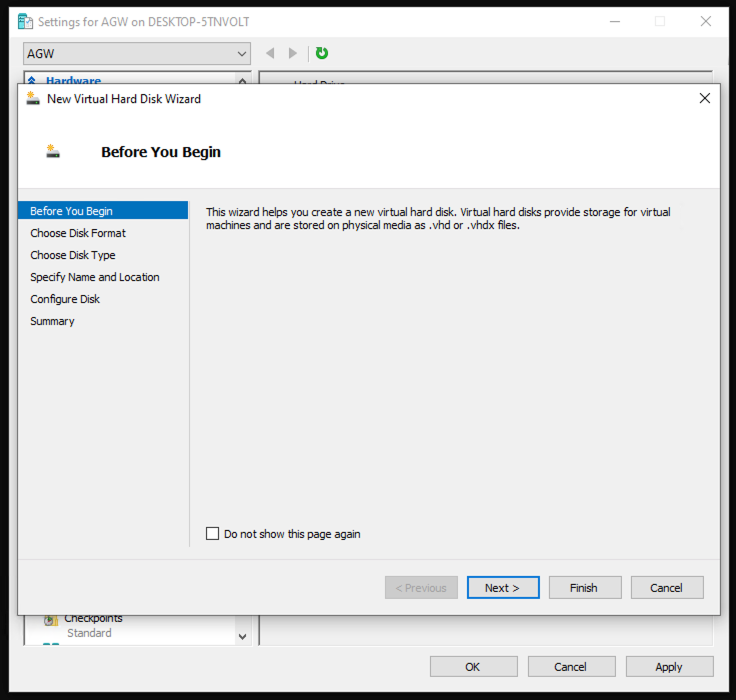
Nous choisissons le format VHDX :
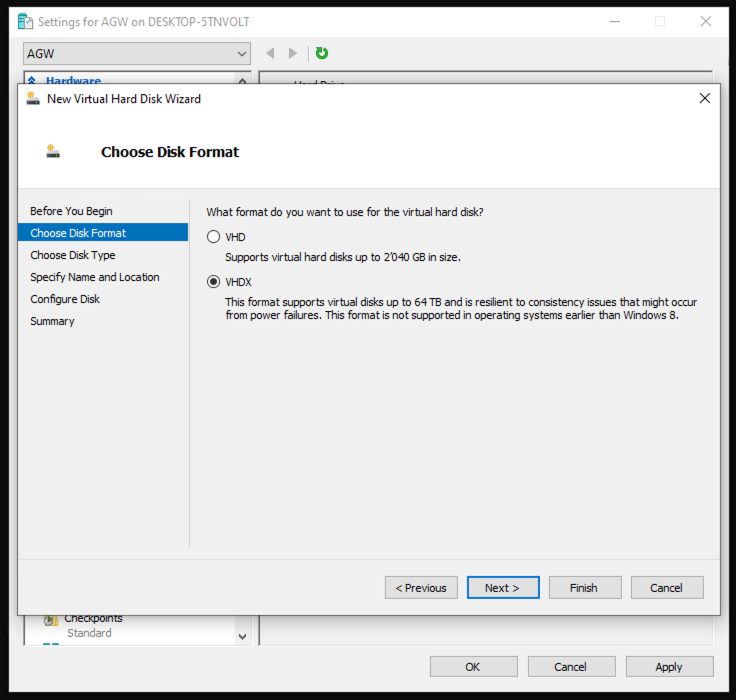
Allocation dynamique :
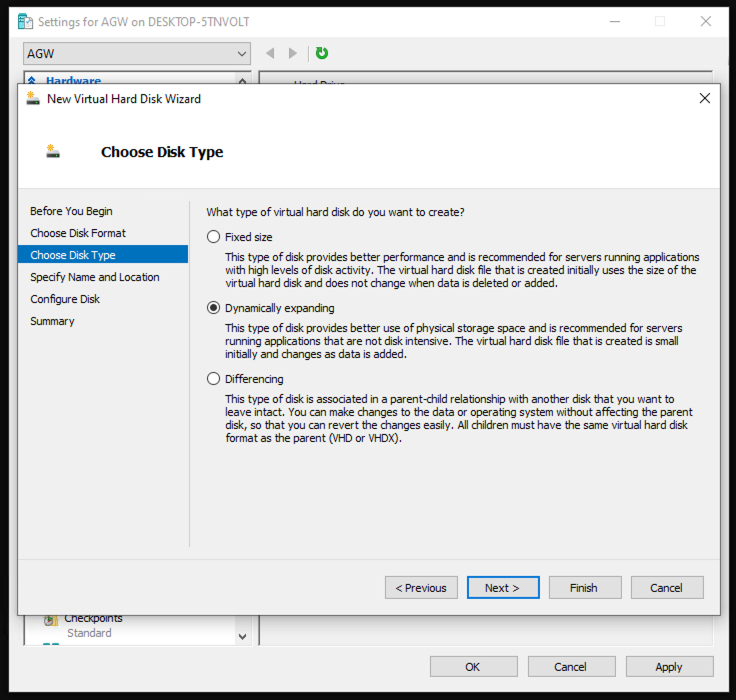
Nous choisissons un nom qui indique clairement que la tâche sert de mémoire journal :
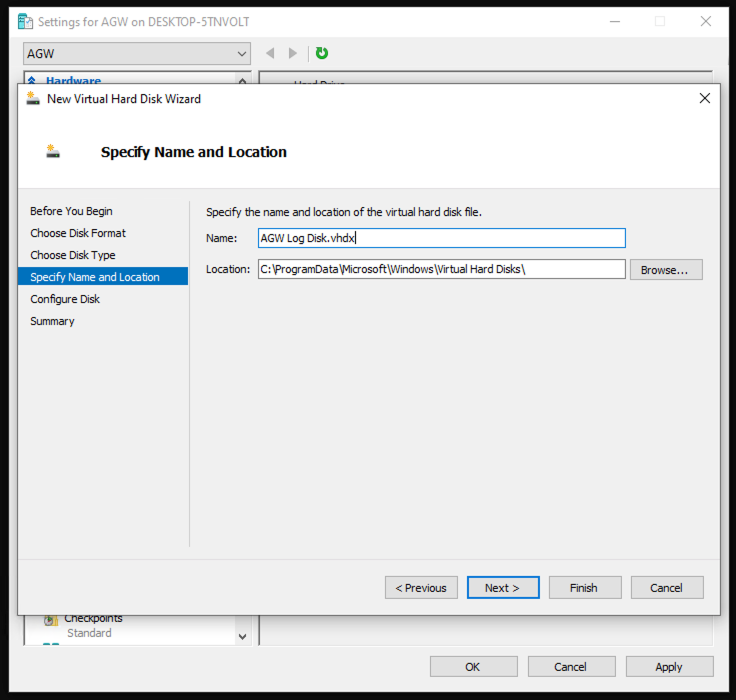
Nous définissons la taille à 10 Go :
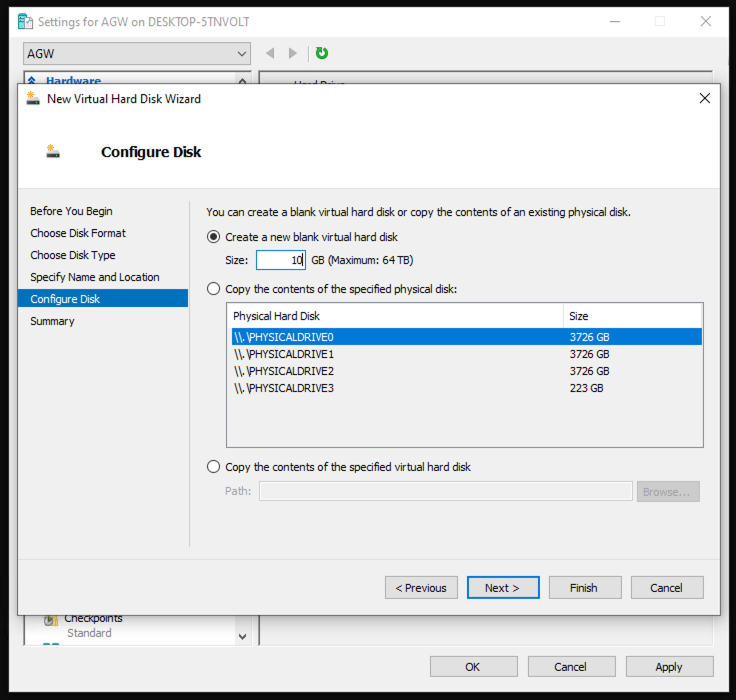
Nous clôturons l'assistant en confirmant :
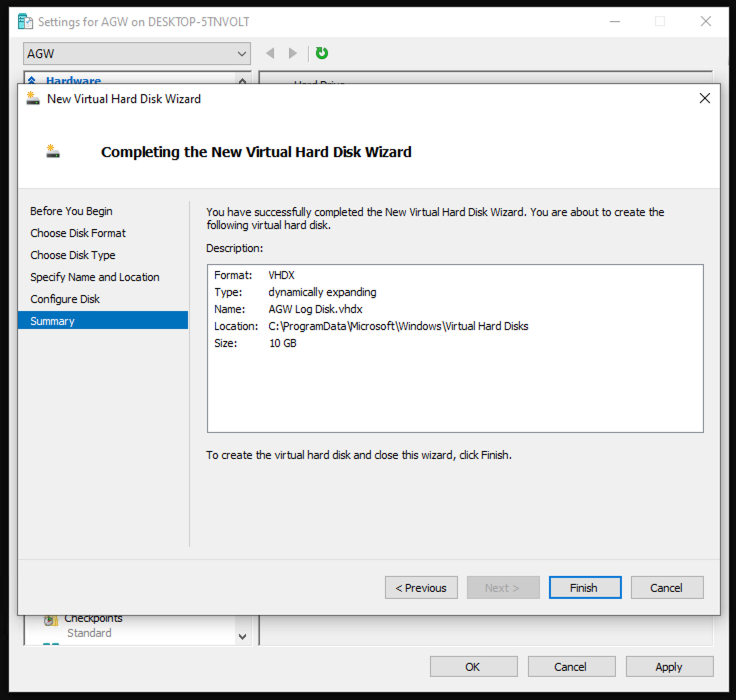
Nous confirmons les paramètres de la VM :
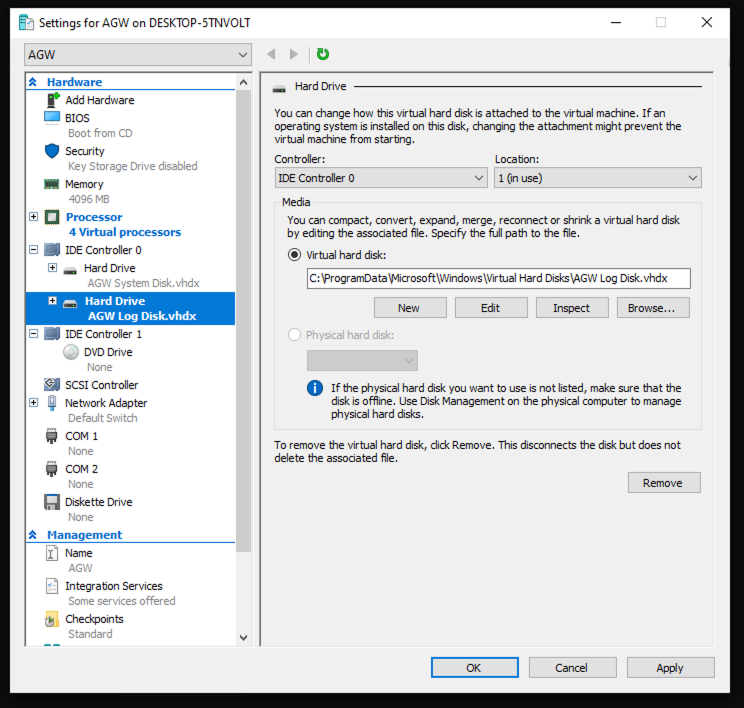
La connexion à la VM ouvre la console qui permet de démarrer la VM :
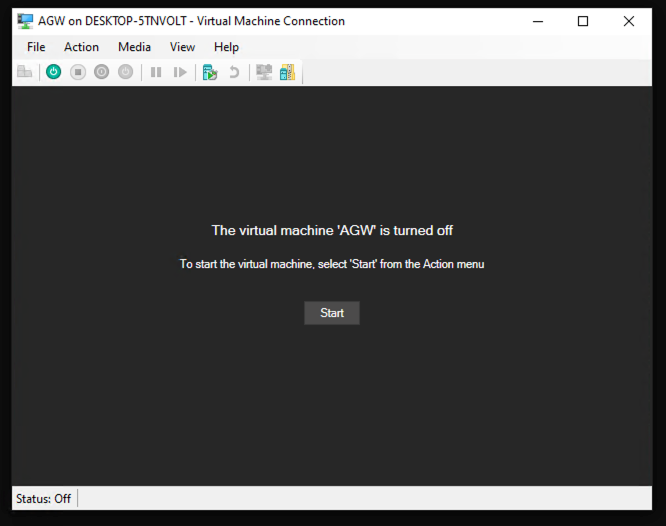
Lors du premier démarrage, les paramètres de base sont définis :